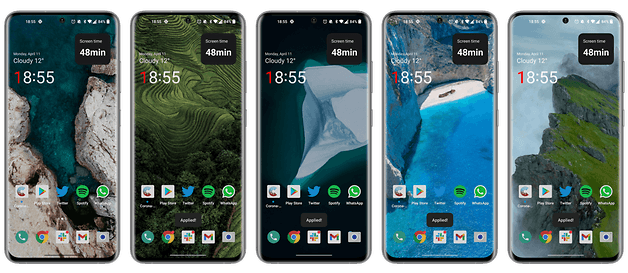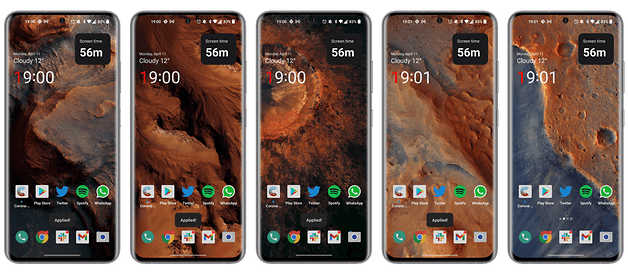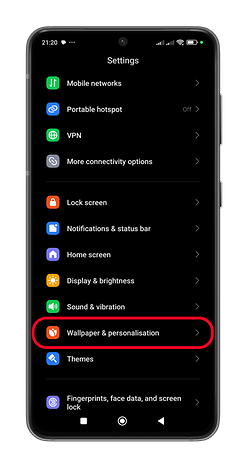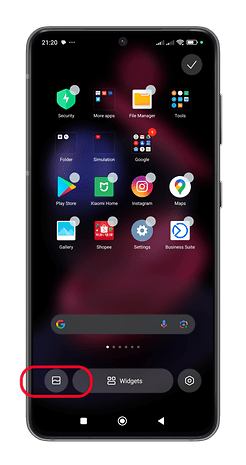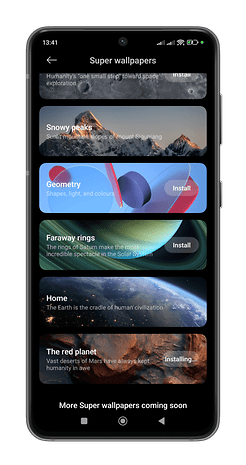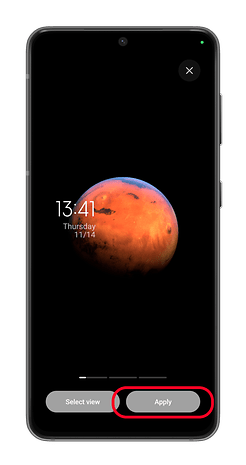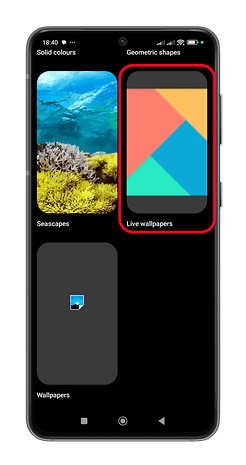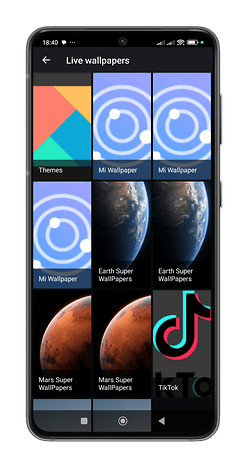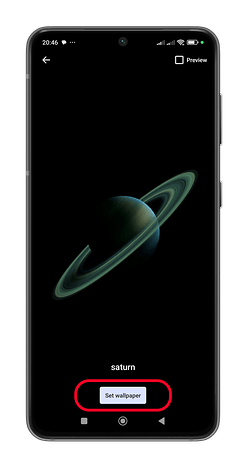So aktiviert Ihr die Super-Wallpaper auf kompatiblen Android-Handys
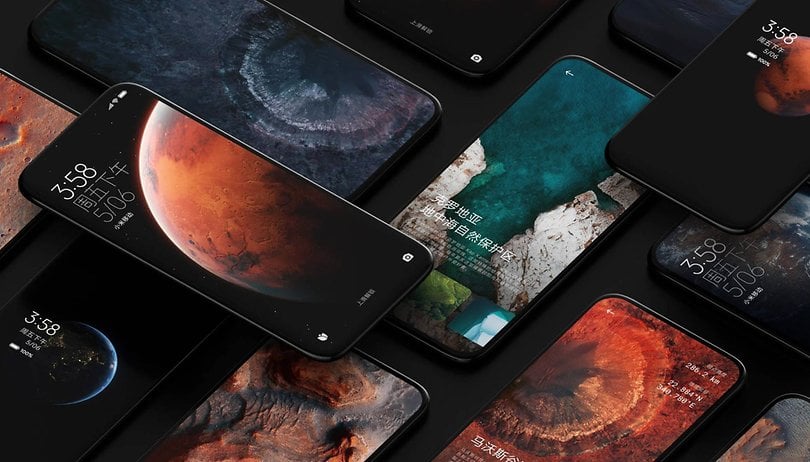

In anderen Sprachen lesen:
Xiaomis HyperOS ist nicht nur ein flottes Android-Overlay, sondern bietet Euch auch die "Super Wallpapers" – dynamische Hintergrundbilder mit planetarischen und landschaftlichen Motiven, die Live-Effekte beinhalten. In diesem Leitfaden zeigt Euch nextpit, wie Ihr Super Wallpapers kostenlos auf anderen Android-Geräten installieren und anwenden könnt.
Xiaomis neueste Version von HyperOS enthält sechs Super-Wallpaper-Sets, von denen kürzlich "Der Mond" zur Sammlung hinzugefügt wurde. Diese Super Wallpaper können auf dem Homescreen oder sowohl auf dem Homescreen als auch auf dem Sperrbildschirm angezeigt werden, um ein noch intensiveres Erlebnis zu schaffen.
Welche Android-Geräte sind mit Super Wallpapers kompatibel?
Obwohl die Super Wallpapers ausschließlich auf ausgewählten Xiaomi-Smartphones funktionieren sollen, können sie dank der Flexibilität von Android auch auf anderen Xiaomi-Handys und auf Nicht-Xiaomi-Geräten per APK-Installation installiert werden.
Mit der APK können die Super Wallpapers auf den meisten Android-Smartphones mit Android 8.1 Oreo oder neuer ausgeführt werden, d.h. sie sind mit einer Vielzahl von Modellen kompatibel. Allerdings ist die Kompatibilität bei neueren Smartphones beeinträchtigt, da wir es hier mit 32-Bit-APKs zu tun haben und diese nicht mit Smartphones kompatibel sind, auf denen ausschließlich 64-Bit-Apps laufen (z. B. Pixel-Smartphones und die meisten Samsung-Smartphones, die im Jahr 2024 auf den Markt kamen).
Trotzdem sind die benutzerdefinierten Hintergrundbilder von Xiaomi weiterhin mit älteren und anderen beliebten Android-Marken wie OnePlus über die alte 32-Bit-App kompatibel.
- Lest gerne auch unseren Artikel: HyperOS im Test
Hier ist ein Blick auf die Animation für Super Earth und Super Mars:
Ladet die Super Wallpaper APK herunter
Ladet zunächst die Super Wallpaper APK (Android Package) von einer der bekannten Plattformen (beispielsweise APKMirror oder APKPure) herunter, der Ihr mehr oder weniger vertraut. Wählt hier die neueste Version, um sicherzustellen, dass Ihr alle verfügbaren Super Wallpaper zur Verfügung habt.
Beachtet, dass Ihr eventuell die Option "Von unbekannten Quellen installieren" auf Eurem Handy aktivieren müsst, um die APK-Installation abzuschließen.
Es stehen mehrere aktualisierte Super-Wallpaper-APKs zum Download bereit, darunter Erde, Mars, Saturn, Mond und Schneeberg. Diese werden jedoch für Xiaomi-Geräte ohne die Super Wallpapers out-of-the-box und einige Android-Handys empfohlen. Wenn sie bei Euch nicht funktionieren, könnt Ihr die Super-Wallpapers APK-Mods von Linuxct verwenden.
- Ladet die Super Earth APK (für Xiaomi) / Super Earth (für Nicht-Xiaomi-Geräte) herunter
- Ladet die Super Mars APK (für Xiaomi) / Super Mars (für Nicht-Xiaomi-Geräte) herunter
- Ladet die Super Saturn APK / Super Saturn (für Nicht-Xiaomi-Geräte) herunter
- Ladet die Super Snow Mountain APK / Schneeberg (für Nicht-Xiaomi-Geräte) herunter
- Ladet die Super Geometry APK / Geometry (für Nicht-Xiaomi-Geräte) herunter
Super Wallpapers über Google Wallpaper anwenden
Nachdem Ihr die APKs heruntergeladen und installiert habt, könnt Ihr das Super Wallpaper über die Einstellungen Eueres Smartphones als Hintergrundbild einrichten – genauso, wie bei einem klassischen Live-Wallpaper. Beachtet allerdings, dass dies nicht bei allen Overlays möglich ist. Ich persönlich habe den Test auf einem OnePlus 10 Pro mit OxygenOS 12.1 gemacht und musste auf Google Wallpapers umsteigen.
Super Wallpapers auf einem Xiaomi Handy anwenden
Besitzt Ihr ein Xiaomi-Device, das Super Wallpapers unterstützt, oder eines, das manuell installiert wurde, könnt Ihr das Super Wallpaper über die offizielle Wallpaper-App anwenden oder ändern.
- Entsperrt Euer Telefon.
- Geht zu Einstellungen > Hintergrundbilder & Personalisierung.
- Scrollt nach unten und tippt auf Super Wallpapers.
- Alternativ könnt Ihr auch lange auf den leeren Bereich auf dem Startbildschirm drücken, um den Editor zu öffnen.
- Navigiert zu Wallpapers und dann zu Super Wallpapers.
- Wählt aus, welches Super Wallpaper Ihr anwenden möchtet.
- Tippt zur Bestätigung auf die Schaltfläche Anwenden.
Super Wallpaper auf anderen Android-Handys über Google Wallpapers nutzen
Wenn Euer Smartphone es Euch nicht erlaubt, Xiaomis Super Wallpaper direkt einzurichten, müsst Ihr die Google-Hintergründe-App verwenden, die kostenlos heruntergeladen werden kann.
- Startet GoogleHintergründe.
- Scrollt nach unten und tippt auf Live Wallpapers.
- Wählt das Super Wallpaper Eurer Wahl aus.
- Tippt auf Festlegen, um es zu nutzen.
Nutzt Ihr die Super Wallpaper von Xiaomi über Google Hintergründe, könnt Ihr aus verschiedenen Ansichten oder Effekten für jede Wallpaper-Kategorie wählen, wobei einige statisch sind.
Ändern des Super Wallpapers
Wenn Ihr das Super Wallpaper aktualisieren oder ändern wollt, könnt Ihr das in den Einstellungen Eures Geräts tun, wenn es diese Funktion unterstützt. Andernfalls könnt Ihr zurück zu Google Hintergründe gehen und ein anderes Super Wallpaper auswählen. Wie immer solltet Ihr vorher die Wallpaper-Kategorie installieren, die Ihr verwenden wollt.
Passt auf Eure Akkulaufzeit auf, denn diese Funktion ist ziemlich stromhungrig und kann auf Einsteiger- oder Mittelklasse-Smartphones zu Leistungseinbußen führen.
Was haltet Ihr von diesem kurzen Tutorial? Seid Ihr bei einem der in diesem Leitfaden beschriebenen Schritte auf irgendwelche Probleme gestoßen? Bitte lasst es mich in den Kommentaren wissen!
Dieser Artikel wurde zuletzt im November 2024 aktualisiert, da die Xiaomi Super Wallpapers auf vielen Samsung- und Pixel-Geräten nicht mehr unterstützt werden. Frühere Kommentare wurden beibehalten und können sich auf ältere Versionen dieser Anleitung beziehen.
Quelle: XDA-Developers